Bạn đang xem bài viết Cách thay đổi kích thước và kích cỡ của hình ảnh tại Neu-edutop.edu.vn bạn có thể truy cập nhanh thông tin cần thiết tại phần mục lục bài viết phía dưới.
Hình ảnh là một phần vô cùng quan trọng trong việc truyền tải thông điệp trên các nền tảng kỹ thuật số. Tuy nhiên, để tạo ra những bức ảnh đẹp và bắt mắt, việc thay đổi kích thước và kích cỡ của hình ảnh đóng vai trò quan trọng. Chỉ cần thực hiện đúng và hiệu quả, quá trình điều chỉnh kích thước và kích cỡ hình ảnh có thể giúp người sử dụng hiển thị và chia sẻ các bức ảnh một cách tốt nhất. Bài viết này sẽ giới thiệu các cách thay đổi kích thước và kích cỡ của hình ảnh để đáp ứng yêu cầu của bạn.
Đơn giản vì một lý do nào đó các bạn muốn thay đổi kích thước hình ảnh của mình cho phù hợp với mục đích sử dụng. Có rất nhiều trang web hay các phần mềm chỉnh sửa ảnh giúp các bạn có thể thay đổi kích thước hình ảnh.

Trong bài viết dưới đây hướng dẫn các bạn 3 cách khá đơn giản giúp các bạn thay đổi kích thước ảnh.
1. Sử dụng chương trình Microsoft Paint.
Microsoft Paint là ứng dụng được tích hợp sẵn trong hệ điều hành Windows các bạn không cần cài đặt hay không cần có internet mà vẫn có thể nhanh chóng thay đổi kích thước ảnh.
Bước 1: Mở Microsoft Paint, đây là ứng dụng được tích hợp sẵn trong Windows.
Chọn Start -> All programs -> Accessories -> Paint hoặc các bạn có thể mở Start Menu sau đó nhập Paint trong Search programs and files và chọn Paint.
Bước 2: Chọn biểu tượng Paint -> Open sau đó tìm đến hình ảnh cần thay đổi kích thước.
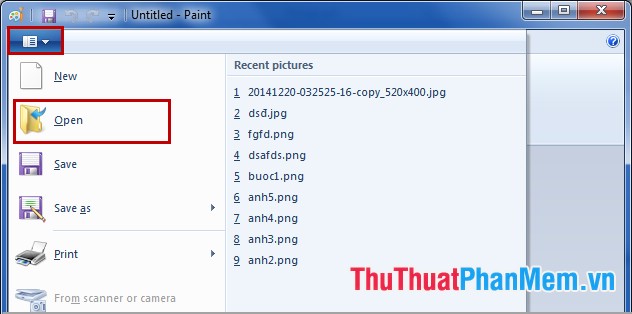
Bước 3: Trong Image các bạn chọn Resize.
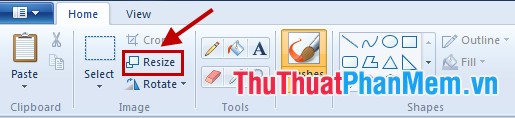
Bước 4: Trong hộp thoại Resize and Skew các bạn chọn Resize theo Percentage (phần trăm) hoặc Pixels (đơn vị).
Nếu chọn Percentage, các bạn nhập số % kích thước ảnh các bạn muốn giảm, ví dụ giảm bằng 1 nửa kích thước ban đầu thì các bạn nhập 50 vào Horizontal thì tự động Vertical cũng sẽ hiển thị 50.
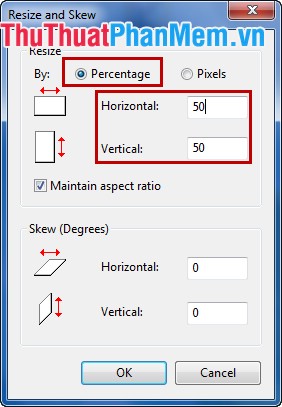
Nếu chọn Pixels các bạn nhập kích thước muốn thay đổi hình ảnh hiện tại. Các bạn có thể thay đổi theo chiều ngang hoặc chiều dọc nhưng kích thước chiều ngược lại sẽ được tự động chỉnh theo tỉ lệ.
![]()
Sau khi tùy chỉnh thay đổi xong các bạn nhấn OK để lưu lại thay đổi, sau đó hình ảnh sẽ được thay đổi kích thước như các bạn thiết lập.
2. Sử dụng trang web trực tuyến.
Trang web www.picresize.com là một trang web giúp các bạn nhanh chóng thay đổi kích thước hình ảnh như ý muốn của các bạn.
Đầu tiên các bạn cần truy cập trang web www.picresize.com.
Bước 1: Các bạn chọn hình ảnh bằng cách nhấn Browse và chọn đến hình ảnh muốn thay đổi kích thước.
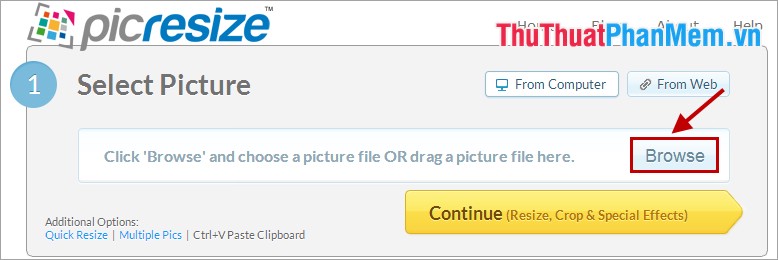
Sau khi chọn ảnh các bạn nhấn Continue để tiếp tục.
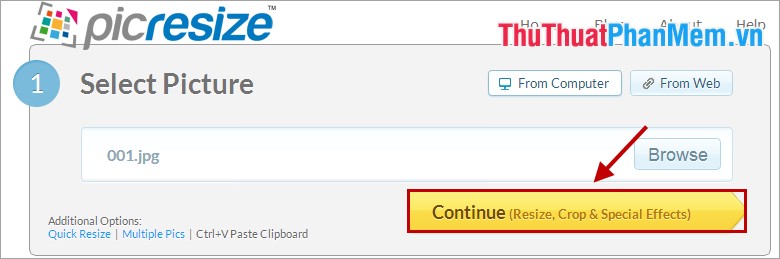
Bước 2: Để thay đổi kích thước ảnh các bạn chọn trong phần Resize Your Picture.
Trong Make My Picture các bạn có thể lựa chọn phần trăm thu nhỏ kích thước hình ảnh. Nếu các bạn muốn thay đổi kích thước ảnh theo Pixels các bạn chọn Custom Size, xuất hiện phần Width và Height các bạn nhập kích thước các bạn muốn thay đổi cho hình ảnh.
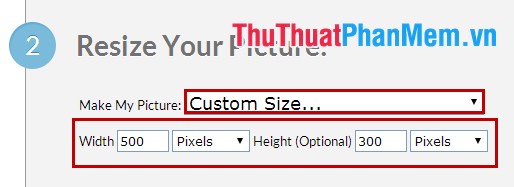
Bước 3: Các bạn chọn định dạng ảnh đầu ra trong Image Format, chọn chất lượng cho hình ảnh trong JPG Quality sau đó các bạn nhấn I’m Done, Resize My Picture!.
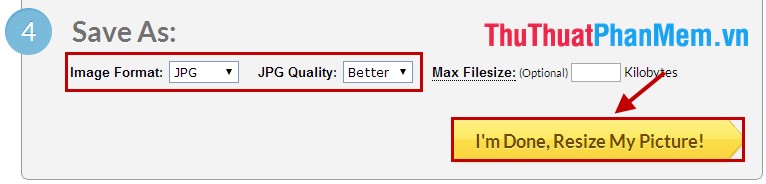
Bước 4: Sau khi trang web thay đổi kích thước cho ảnh, các bạn chọn Save to Disk và chọn thư mục chứa ảnh để lưu ảnh về máy tính.
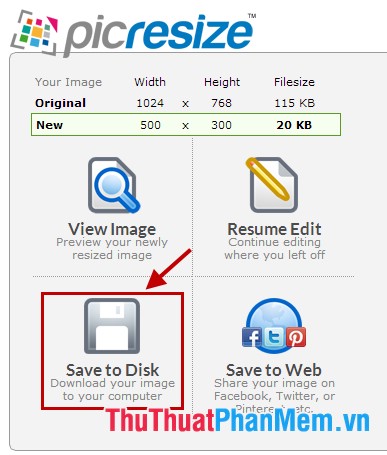
3. Sử dụng phần mềm Paint.Net.
Phần mềm Paint.Net là một phần mềm chỉnh sửa ảnh miễn phí dành cho các máy tính sử dụng hệ điều hành Windows. Giao diện đơn giản dễ sử dụng, nền tảng là Microsoft Paint, nhưng qua quá trình phát triển Paint.Net đã trở thành công cụ chỉnh sửa ảnh đơn giản và mạnh mẽ. Phần mềm có thể giúp các bạn thay đổi kích thước ảnh nhanh chóng và chất lượng.
Đầu tiên các bạn cần tải và cài đặt phần mềm Paint.Net.
Bước 1: Mở chương trình Paint.Net.
Bước 2: Các bạn chọn biểu tượng Open hoặc chọn File -> Open (Ctrl +O) và chọn đến hình ảnh cần thay đổi kích thước.
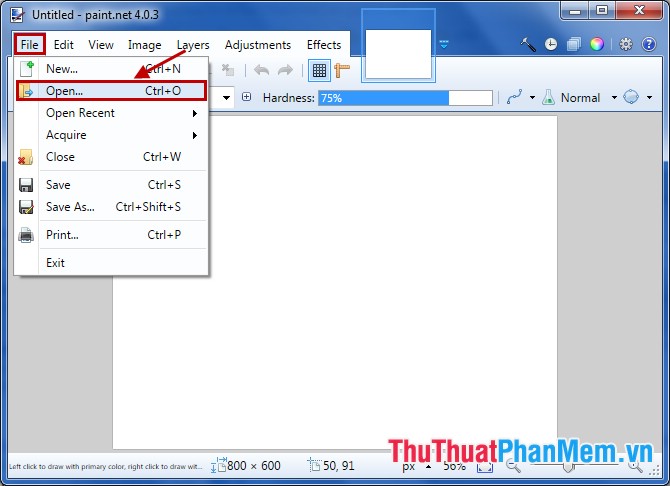
Bước 3: Tiếp theo chọn Image -> Resize.
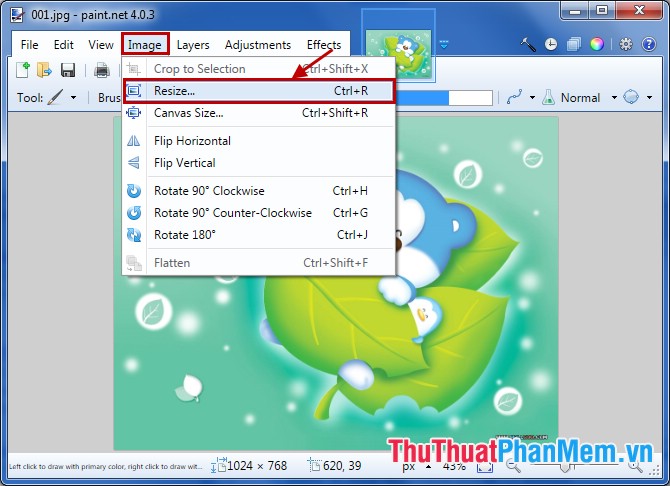
Bước 4: Trong hộp thoại Resize, các bạn cũng có thể chọn thay đổi kích thước ảnh theo phần trăm (By percentage), hoặc Pixel Size. Sau đó nhấn OK để thay đổi kích thước ảnh.
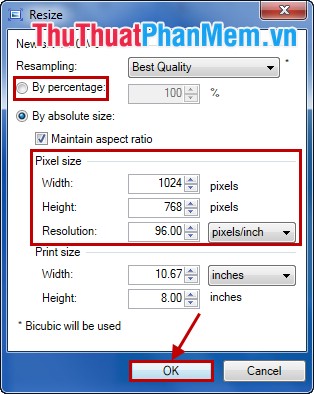
Các bạn có thể sử dụng thử các cách trên và chọn cho mình một cách tốt nhất để thay đổi kích thước hình ảnh.
Chúc các bạn thành công!
Tóm lại, việc thay đổi kích thước và kích cỡ của hình ảnh là rất cần thiết trong các hoạt động thiết kế, phát triển website hay đăng tải trên mạng xã hội. Bằng việc áp dụng những phương pháp và công cụ đơn giản, người dùng có thể dễ dàng điều chỉnh kích thước và kích cỡ của hình ảnh một cách linh hoạt và tiện lợi để giúp cho công việc thiết kế được tốt hơn. Đồng thời, việc thực hiện đúng cách cũng giúp cho hình ảnh không bị biến dạng hoặc giảm chất lượng. Hy vọng bài viết đã cung cấp cho bạn đọc những thông tin hữu ích và giúp bạn sử dụng kích thước và kích cỡ hình ảnh một cách hiệu quả.
Cảm ơn bạn đã xem bài viết Cách thay đổi kích thước và kích cỡ của hình ảnh tại Neu-edutop.edu.vn bạn có thể bình luận, xem thêm các bài viết liên quan ở phía dưới và mong rằng sẽ giúp ích cho bạn những thông tin thú vị.
Nguồn: https://thuthuatphanmem.vn/huong-dan-thay-doi-kich-thuoc-kich-co-anh/
Từ Khoá Tìm Kiếm Liên Quan:
1. Resize image
2. Scale image
3. Change image size
4. Adjust image dimensions
5. Alter image proportions
6. Shrink an image
7. Enlarge image size
8. Trim image size
9. Resize image ratio
10. Adjust image resolution



